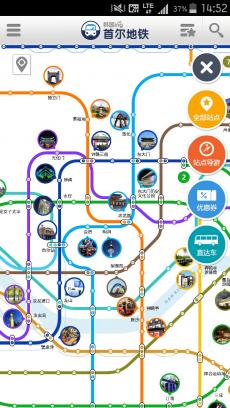电脑屏幕亮度怎么调快捷键
在日常使用笔记本电脑的过程中,调节屏幕亮度是一项常见的操作。了解如何通过快捷键来调节屏幕亮度,能让我们更方便快捷地适应不同的光线环境,提升使用体验。
不同品牌和型号的笔记本电脑,调节屏幕亮度的快捷键组合可能有所不同。一般来说,常见的组合有fn+f5和fn+f6。通常,f5键对应的是降低亮度,f6键对应的是提高亮度。当我们需要调亮屏幕时,同时按下fn键和f6键;若要降低亮度,则按下fn键和f5键。
对于一些戴尔笔记本,调节屏幕亮度的快捷键可能是fn+上箭头(提高亮度)和fn+下箭头(降低亮度)。惠普笔记本常见的组合是fn+f2(降低亮度)和fn+f3(提高亮度)。联想笔记本的话,可能是fn+home(降低亮度)和fn+end(提高亮度)。
除了上述常见的组合,有些笔记本还支持通过单独的亮度调节按钮来操作。这些按钮通常位于笔记本的键盘上方或侧面,标识比较明显,直接按下相应按钮就能调节屏幕亮度。

如果你的笔记本电脑安装了特定品牌的电源管理软件,也可以在软件中对屏幕亮度进行更细致的设置。例如,联想的电源管理软件可以设置不同电源模式下的屏幕亮度,让你根据实际需求进行个性化调整。
在调节屏幕亮度时,我们还可以注意一些小技巧。比如,在光线较暗的环境下,适当降低屏幕亮度不仅能节省电量,还能减少眼睛的疲劳。而在光线充足的地方,将屏幕亮度调高可以让我们更清晰地看到屏幕内容。

另外,如果发现快捷键调节屏幕亮度不起作用,可能有多种原因。首先要检查是否安装了正确的显卡驱动程序,因为显卡驱动异常可能导致快捷键功能失效。可以前往笔记本电脑品牌的官方网站,下载并安装最新的显卡驱动。
其次,查看是否误操作禁用了快捷键功能。有些笔记本可以通过bios设置来启用或禁用快捷键功能,可以进入bios界面进行相应的设置。
总之,掌握笔记本调节屏幕亮度的快捷键和设置方法,能让我们更轻松地应对各种使用场景。无论是在办公室、家中还是外出旅行,都能根据实际情况快速调整屏幕亮度,享受舒适的视觉体验。通过不断尝试和熟悉自己笔记本电脑的调节方式,我们能更好地发挥其性能,提升工作和娱乐效率。